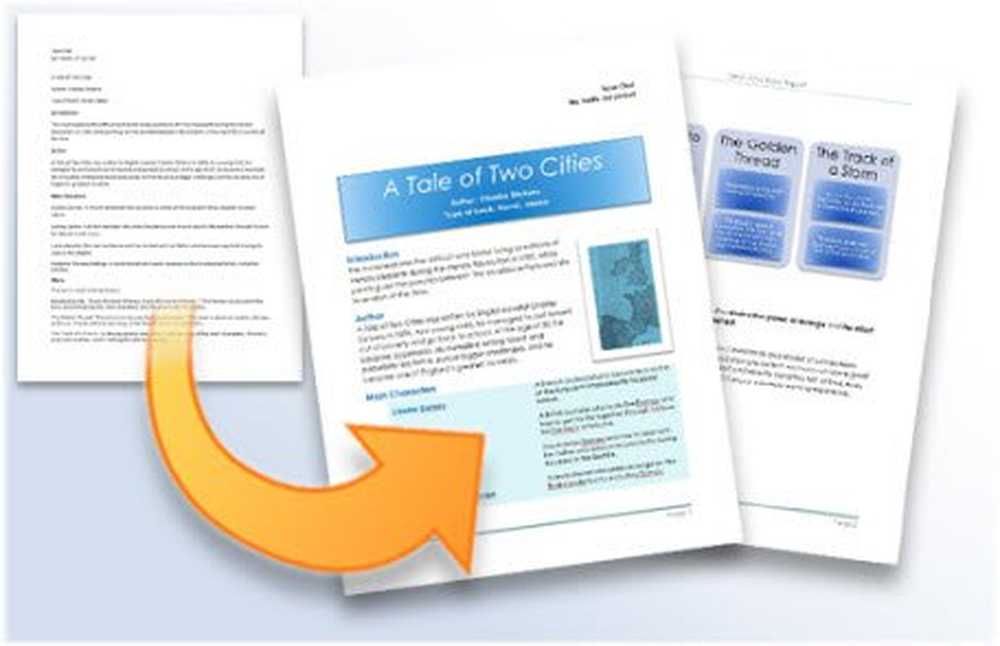Överför användarprofil i Windows OS med hjälp av Windows Easy Transfer
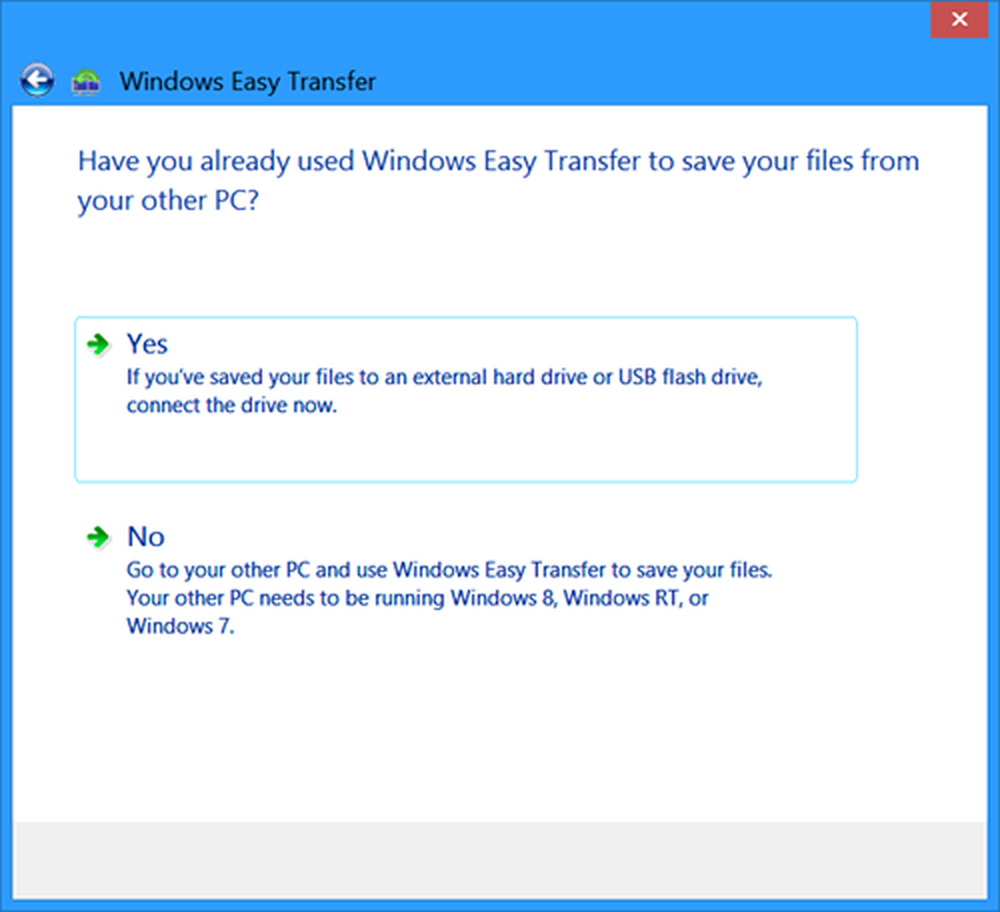
Om du har skapat ett nytt användarkonto i Windows 10, Windows 8, Windows 7 eller Windows Vista och om du vill överföra all din användardata eller användarprofil till det här nya användarkontot kan du här flytta eller migrera din Användarprofil enkelt.
Flytta eller migrera användarprofil
För att överföra din användarprofil och dina filer loggar du in med det nya användarkonto som du kanske har skapat. Se till att det här nya användarkontot har administratörsbehörighet.
Windows Easy Transfer
Den inbyggda Guiden Easy Transfer-guiden hjälper dig att överföra filer och inställningar från en dator som kör Windows till en annan. Det hjälper dig att välja vad du ska flytta till dina nya datorer, t.ex. användarkonton, Internetfavoriter och e-post.
För att köra den, skriv Windows Easy Transfer i en Start sökrutan och tryck Enter för att öppna den.

Klick Nästa för att starta guiden.
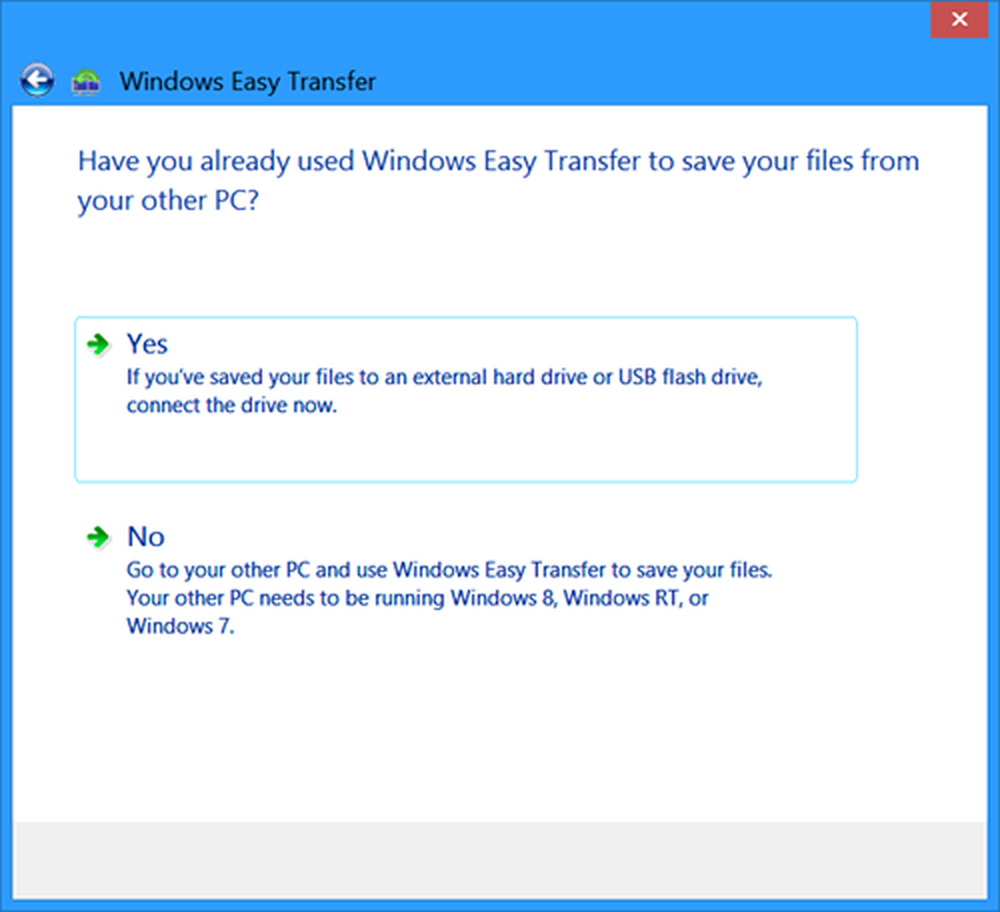
Windows Easy Transfer kan inte överföra filer från en 64-bitarsversion av Windows till en 32-bitarsversion av Windows. Om du överför från en 64-bitarsversion av Windows till en 32-bitarsversion av Windows kan du flytta dina filer manuellt eller använda Backup and Restore.
Säkerhetskopiera användarprofilmappen manuellt
Om du vill säkerhetskopiera mappen User Profile manuellt, öppna Windows Explorer. Klicka på Organize. Från alternativen som visas väljer du "Mapp- och sökalternativ".
Därefter väljer du fliken "Visa" på skärmen "Mappalternativ". Kontrollera Visa dolda filer och mappar ruta> OK för att spara inställningar.
Navigera nu till mappen C: \ Users \ (Old Username) och kopiera alla filer och mappar i mappen C: \ Users \ (Old Username) till mappen C: \ Users \ (New Username).
För att kopiera alla dessa filer och mappar enkelt, använd Ctrl + A och sedan Ctrl + C. För att klistra in dem använder du Ctrl + V.
Vissa av dig vill kanske kolla på Transwiz Användarprofilöverföringsguiden och ForensIT användarprofilöverföringsguiden.
Hoppas det här hjälper.
Kolla här om du får den Du är för närvarande inloggad med ett tillfälligt profilfelmeddelande när du använder Windows Easy Transfer.